MAPGIS的数据转换与使用技巧
- 格式:pdf
- 大小:359.86 KB
- 文档页数:6
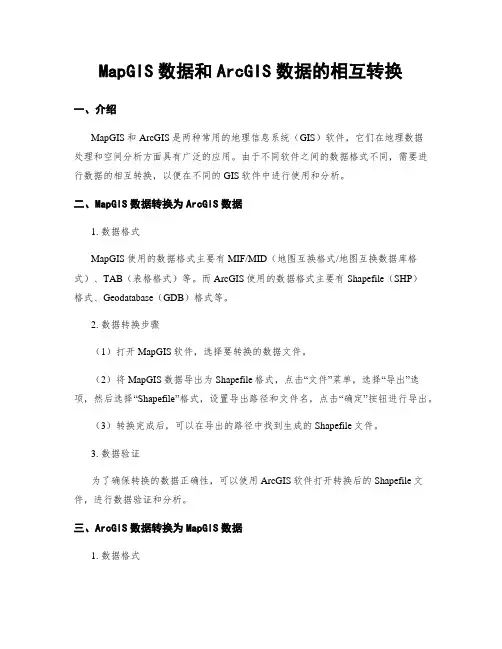
MapGIS数据和ArcGIS数据的相互转换一、介绍MapGIS和ArcGIS是两种常用的地理信息系统(GIS)软件,它们在地理数据处理和空间分析方面具有广泛的应用。
由于不同软件之间的数据格式不同,需要进行数据的相互转换,以便在不同的GIS软件中进行使用和分析。
二、MapGIS数据转换为ArcGIS数据1. 数据格式MapGIS使用的数据格式主要有MIF/MID(地图互换格式/地图互换数据库格式)、TAB(表格格式)等。
而ArcGIS使用的数据格式主要有Shapefile(SHP)格式、Geodatabase(GDB)格式等。
2. 数据转换步骤(1)打开MapGIS软件,选择要转换的数据文件。
(2)将MapGIS数据导出为Shapefile格式,点击“文件”菜单,选择“导出”选项,然后选择“Shapefile”格式,设置导出路径和文件名,点击“确定”按钮进行导出。
(3)转换完成后,可以在导出的路径中找到生成的Shapefile文件。
3. 数据验证为了确保转换的数据正确性,可以使用ArcGIS软件打开转换后的Shapefile文件,进行数据验证和分析。
三、ArcGIS数据转换为MapGIS数据1. 数据格式ArcGIS使用的数据格式主要有Shapefile(SHP)格式、Geodatabase(GDB)格式等。
而MapGIS使用的数据格式主要有MIF/MID(地图互换格式/地图互换数据库格式)、TAB(表格格式)等。
2. 数据转换步骤(1)打开ArcGIS软件,选择要转换的数据文件。
(2)将ArcGIS数据导出为MIF/MID格式,点击“文件”菜单,选择“导出”选项,然后选择“MIF/MID”格式,设置导出路径和文件名,点击“确定”按钮进行导出。
(3)转换完成后,可以在导出的路径中找到生成的MIF/MID文件。
3. 数据验证为了确保转换的数据正确性,可以使用MapGIS软件打开转换后的MIF/MID文件,进行数据验证和分析。
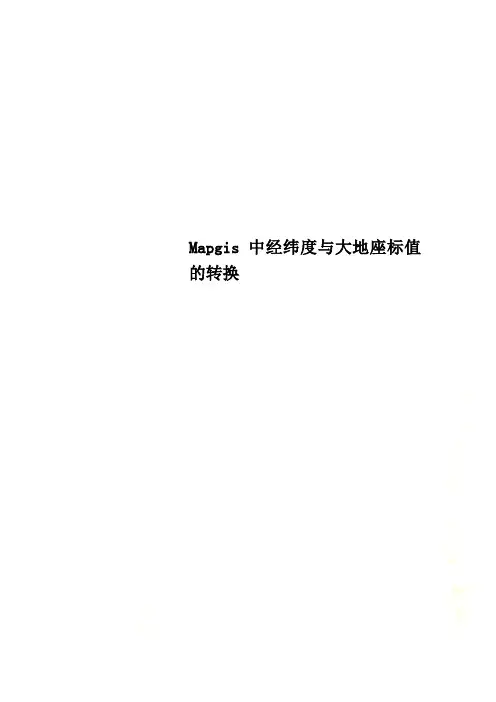
Mapgis中经纬度与大地座标值的转换
Mapgis中经纬度与大地坐标的转换
一、经纬度转大地座标
1、启动投影变换子系统---选择“投影转换”菜单下面的“输入单点投影转换”,如下图,
2、设置原始投影参数并输入经纬度
原始投影参数设置:坐标系类型选择“地理坐标系”,坐标单位可以是度,分,秒或ddmmss格式。
根据你下一步将输入的数据决定,如你的数据是108.52度,那么你的单位就是度,依次类推。
输入单点经纬度(注意与设置的单位一致)
3、结果投影参数设置
结果投影参数设置:投影平面直角坐标系,高斯投影,比例尺分母是1,单位是米,根据你的经度范围输入中央经度(可在帮助菜单里找到),其他不用设置。
4、点击投影点按钮,在右边就计算出该点的大地坐标。
二、任一点的大地坐标转经纬度。
与此正好相反,互换一下投影参数设置即可。
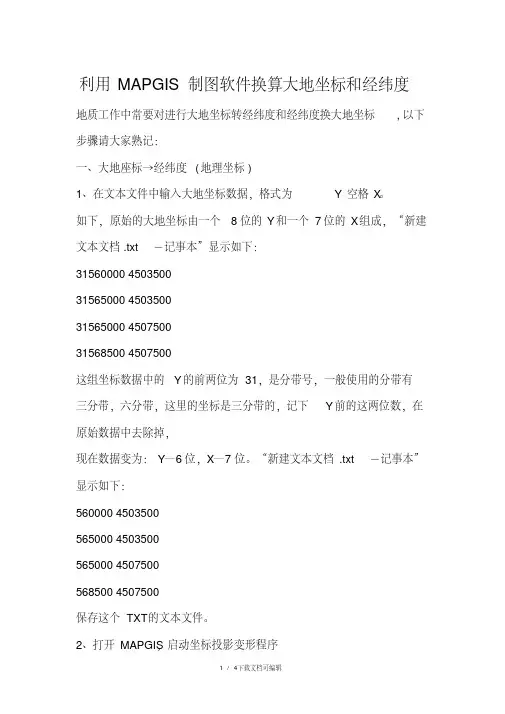
利用MAPGIS制图软件换算大地坐标和经纬度地质工作中常要对进行大地坐标转经纬度和经纬度换大地坐标,以下步骤请大家熟记:一、大地座标→经纬度(地理坐标)1、在文本文件中输入大地坐标数据,格式为 Y空格X。
如下,原始的大地坐标由一个8位的Y和一个7位的X组成,“新建文本文档.txt -记事本”显示如下:31560000 450350031565000 450350031565000 450750031568500 4507500这组坐标数据中的Y的前两位为31,是分带号,一般使用的分带有三分带,六分带,这里的坐标是三分带的,记下Y前的这两位数,在原始数据中去除掉,现在数据变为:Y—6位,X—7位。
“新建文本文档.txt -记事本”显示如下:560000 4503500565000 4503500565000 4507500568500 4507500保存这个TXT的文本文件。
2、打开MAPGIS,启动坐标投影变形程序如果是MAPGIS6.7版,请选择“实用服务→投影变换系统→用户文件投影转换”→点击打开文件,打开刚才的大地坐标的文本文件。
“指定数据起始位置”中出现刚才的的文本文档,显示如下:560000 4503500565000 4503500565000 4507500568500 4507500在设置用户文件选项中,一般选:按行读取数据,X→Y顺序,生成点。
最后点击确定。
3、设置输入数据的格式,点击用户投影参数,并完成设置。
坐标系类型——大地坐标系投影类型——5:高斯克吕格投影比例尺分母——1椭球面高程——0投影面高程——0投影带类型——3度带或6度带投影带序号——31X,Y的平移均设0这里我们的大地座标为3度带的第31带,注意填好,坐标单位为米接着为:设置输出的格式,我们要求输出的是经纬度,点结果转换参数,完成设置。
4、输入投影参数坐标系类型——地理坐标系。
SS注意点写到文件,保我们输出的经纬度的单位应该是DDDMMMSS存就大功告成了,注意:保存的文件要写上.TXT的后缀最后,在文本文件中计算出的结果如下:x= 560000 y= 4503500 xp=1234234.357 yp=403950.255 x= 565000 y=4503500 xp=1234607.202 yp=403948.893 x=565000 y=4507500 xp=1234608.692 yp=404158.555 X=568500 y=4507500 xp=1234837.762 yp=403157.535 xp为经度,1234234。
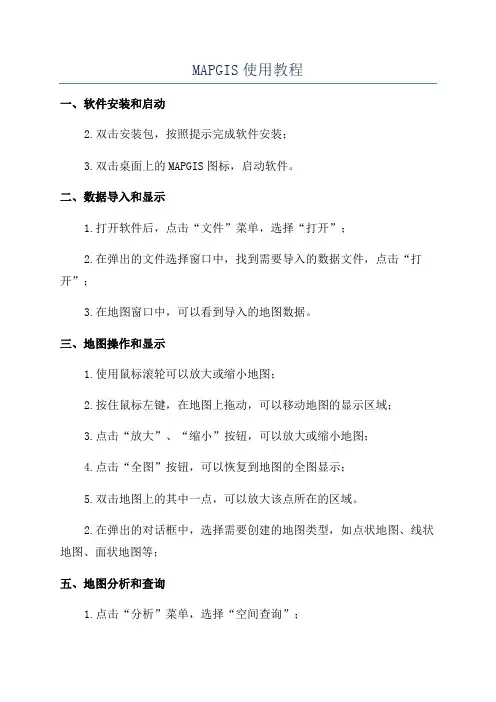
MAPGIS使用教程一、软件安装和启动2.双击安装包,按照提示完成软件安装;3.双击桌面上的MAPGIS图标,启动软件。
二、数据导入和显示1.打开软件后,点击“文件”菜单,选择“打开”;2.在弹出的文件选择窗口中,找到需要导入的数据文件,点击“打开”;3.在地图窗口中,可以看到导入的地图数据。
三、地图操作和显示1.使用鼠标滚轮可以放大或缩小地图;2.按住鼠标左键,在地图上拖动,可以移动地图的显示区域;3.点击“放大”、“缩小”按钮,可以放大或缩小地图;4.点击“全图”按钮,可以恢复到地图的全图显示;5.双击地图上的其中一点,可以放大该点所在的区域。
2.在弹出的对话框中,选择需要创建的地图类型,如点状地图、线状地图、面状地图等;五、地图分析和查询1.点击“分析”菜单,选择“空间查询”;2.在弹出的对话框中,选择需要查询的地图图层和查询方式;3.点击“查询”按钮,可以得到符合查询条件的地图要素;4.点击“统计”按钮,可以查看查询结果的统计信息。
六、地图输出和导出1.点击“文件”菜单,选择“另存为图片”;2.在弹出的文件保存窗口中,选择保存的文件格式和路径,点击“保存”按钮;3.在指定的路径下,可以找到保存的地图图片文件。
七、数据导出和导入1.点击“文件”菜单,选择“导出数据”;2.在弹出的数据导出对话框中,选择需要导出的数据类型和导出路径,点击“导出”按钮;3.在指定的路径下,可以找到导出的数据文件;4.想要导入数据,点击“文件”菜单,选择“导入数据”,在弹出的数据导入对话框中选择数据文件进行导入。
八、地图符号和样式设置1.点击“符号”菜单,选择“点符号”、“线符号”或“面符号”,进行符号样式的选择和设置;2.在符号样式设置界面中,可以选择符号的颜色、大小、填充方式等参数;3.点击“应用”按钮,可以在地图上看到符号样式的变化;4.点击“保存”按钮,可以保存符号样式设置。
九、地图打印和布局设计1.点击“文件”菜单,选择“打印预览”;2.在打印预览窗口中,可以调整打印页面的大小和方向;3.点击“打印”按钮,可以将地图打印出来。
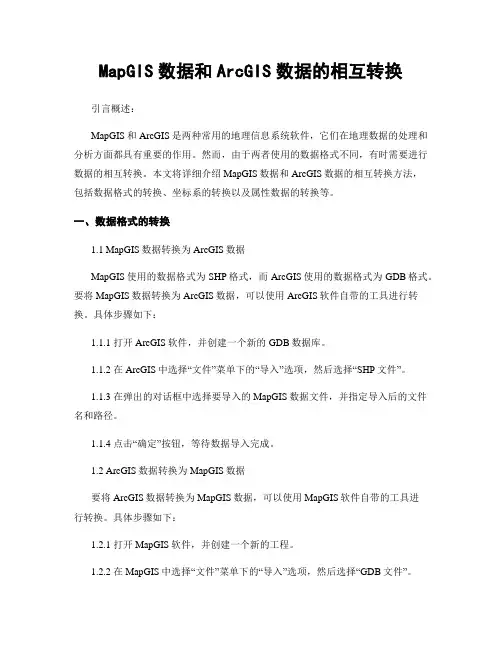
MapGIS数据和ArcGIS数据的相互转换引言概述:MapGIS和ArcGIS是两种常用的地理信息系统软件,它们在地理数据的处理和分析方面都具有重要的作用。
然而,由于两者使用的数据格式不同,有时需要进行数据的相互转换。
本文将详细介绍MapGIS数据和ArcGIS数据的相互转换方法,包括数据格式的转换、坐标系的转换以及属性数据的转换等。
一、数据格式的转换1.1 MapGIS数据转换为ArcGIS数据MapGIS使用的数据格式为SHP格式,而ArcGIS使用的数据格式为GDB格式。
要将MapGIS数据转换为ArcGIS数据,可以使用ArcGIS软件自带的工具进行转换。
具体步骤如下:1.1.1 打开ArcGIS软件,并创建一个新的GDB数据库。
1.1.2 在ArcGIS中选择“文件”菜单下的“导入”选项,然后选择“SHP文件”。
1.1.3 在弹出的对话框中选择要导入的MapGIS数据文件,并指定导入后的文件名和路径。
1.1.4 点击“确定”按钮,等待数据导入完成。
1.2 ArcGIS数据转换为MapGIS数据要将ArcGIS数据转换为MapGIS数据,可以使用MapGIS软件自带的工具进行转换。
具体步骤如下:1.2.1 打开MapGIS软件,并创建一个新的工程。
1.2.2 在MapGIS中选择“文件”菜单下的“导入”选项,然后选择“GDB文件”。
1.2.3 在弹出的对话框中选择要导入的ArcGIS数据文件,并指定导入后的文件名和路径。
1.2.4 点击“确定”按钮,等待数据导入完成。
1.3 数据格式转换注意事项在进行数据格式转换时,需要注意以下几点:1.3.1 确保MapGIS和ArcGIS软件版本的兼容性,以避免数据转换过程中出现错误。
1.3.2 在进行数据导入时,要注意数据的完整性和准确性,避免数据丢失或错误。
1.3.3 在导入数据后,需要对转换后的数据进行验证和检查,确保数据的正确性和一致性。
二、坐标系的转换2.1 MapGIS坐标系转换为ArcGIS坐标系MapGIS和ArcGIS使用的坐标系不同,需要进行坐标系的转换。
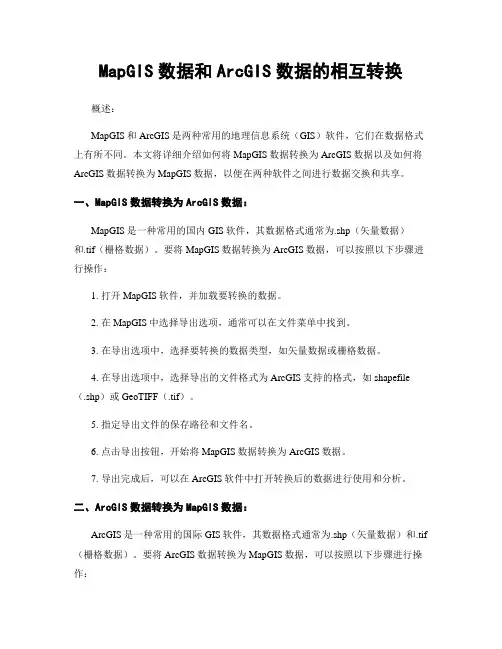
MapGIS数据和ArcGIS数据的相互转换概述:MapGIS和ArcGIS是两种常用的地理信息系统(GIS)软件,它们在数据格式上有所不同。
本文将详细介绍如何将MapGIS数据转换为ArcGIS数据以及如何将ArcGIS数据转换为MapGIS数据,以便在两种软件之间进行数据交换和共享。
一、MapGIS数据转换为ArcGIS数据:MapGIS是一种常用的国内GIS软件,其数据格式通常为.shp(矢量数据)和.tif(栅格数据)。
要将MapGIS数据转换为ArcGIS数据,可以按照以下步骤进行操作:1. 打开MapGIS软件,并加载要转换的数据。
2. 在MapGIS中选择导出选项,通常可以在文件菜单中找到。
3. 在导出选项中,选择要转换的数据类型,如矢量数据或栅格数据。
4. 在导出选项中,选择导出的文件格式为ArcGIS支持的格式,如shapefile (.shp)或GeoTIFF(.tif)。
5. 指定导出文件的保存路径和文件名。
6. 点击导出按钮,开始将MapGIS数据转换为ArcGIS数据。
7. 导出完成后,可以在ArcGIS软件中打开转换后的数据进行使用和分析。
二、ArcGIS数据转换为MapGIS数据:ArcGIS是一种常用的国际GIS软件,其数据格式通常为.shp(矢量数据)和.tif (栅格数据)。
要将ArcGIS数据转换为MapGIS数据,可以按照以下步骤进行操作:1. 打开ArcGIS软件,并加载要转换的数据。
2. 在ArcGIS中选择导出选项,通常可以在文件菜单中找到。
3. 在导出选项中,选择要转换的数据类型,如矢量数据或栅格数据。
4. 在导出选项中,选择导出的文件格式为MapGIS支持的格式,如.shp或.tif。
5. 指定导出文件的保存路径和文件名。
6. 点击导出按钮,开始将ArcGIS数据转换为MapGIS数据。
7. 导出完成后,可以在MapGIS软件中打开转换后的数据进行使用和分析。
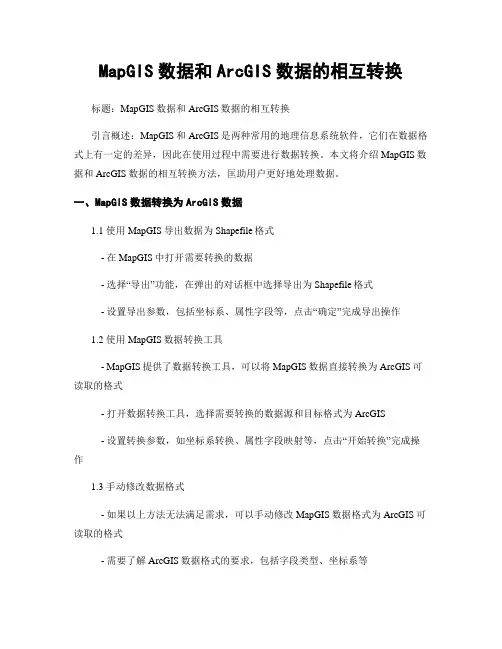
MapGIS数据和ArcGIS数据的相互转换标题:MapGIS数据和ArcGIS数据的相互转换引言概述:MapGIS和ArcGIS是两种常用的地理信息系统软件,它们在数据格式上有一定的差异,因此在使用过程中需要进行数据转换。
本文将介绍MapGIS数据和ArcGIS数据的相互转换方法,匡助用户更好地处理数据。
一、MapGIS数据转换为ArcGIS数据1.1 使用MapGIS导出数据为Shapefile格式- 在MapGIS中打开需要转换的数据- 选择“导出”功能,在弹出的对话框中选择导出为Shapefile格式- 设置导出参数,包括坐标系、属性字段等,点击“确定”完成导出操作1.2 使用MapGIS数据转换工具- MapGIS提供了数据转换工具,可以将MapGIS数据直接转换为ArcGIS可读取的格式- 打开数据转换工具,选择需要转换的数据源和目标格式为ArcGIS- 设置转换参数,如坐标系转换、属性字段映射等,点击“开始转换”完成操作1.3 手动修改数据格式- 如果以上方法无法满足需求,可以手动修改MapGIS数据格式为ArcGIS可读取的格式- 需要了解ArcGIS数据格式的要求,包括字段类型、坐标系等- 逐个字段进行修改,确保数据格式符合ArcGIS的要求二、ArcGIS数据转换为MapGIS数据2.1 使用ArcGIS导出数据为MapGIS支持的格式- 在ArcGIS中打开需要转换的数据- 选择“导出”功能,在导出格式中选择MapGIS支持的格式,如DGN、SHP 等- 设置导出参数,包括坐标系、属性字段等,点击“确定”完成导出操作2.2 使用ArcGIS数据转换工具- ArcGIS也提供了数据转换工具,可以将ArcGIS数据转换为MapGIS可读取的格式- 打开数据转换工具,选择需要转换的数据源和目标格式为MapGIS- 设置转换参数,如坐标系转换、属性字段映射等,点击“开始转换”完成操作2.3 手动修改数据格式- 如果以上方法无法满足需求,可以手动修改ArcGIS数据格式为MapGIS可读取的格式- 需要了解MapGIS数据格式的要求,包括字段类型、坐标系等- 逐个字段进行修改,确保数据格式符合MapGIS的要求三、注意事项3.1 坐标系转换- 在进行数据转换时,需要注意坐标系的转换问题- 确保MapGIS和ArcGIS使用的坐标系一致,否则会导致数据显示错误3.2 字段映射- 在数据转换过程中,需要进行字段映射,确保属性字段的对应关系正确- 可以通过数据转换工具自动进行字段映射,也可以手动设置映射关系3.3 数据完整性- 在数据转换过程中,需要确保数据的完整性- 检查转换后的数据是否包含所有的属性字段和几何信息,确保数据没有丢失四、数据转换工具推荐4.1 FME- FME是一款专业的数据转换工具,支持MapGIS和ArcGIS数据的相互转换- 提供了丰富的转换功能和参数设置,可以满足各种数据转换需求4.2 Global Mapper- Global Mapper也是一款功能强大的数据转换工具,支持多种GIS软件的数据格式- 用户友好的界面和丰富的功能,适合初学者和专业人士使用4.3 MapInfo- MapInfo是一款专业的GIS软件,也提供了数据转换功能- 可以将MapInfo数据转换为ArcGIS或者MapGIS支持的格式,方便数据共享和交换五、总结5.1 数据转换是GIS数据处理中常见的操作,MapGIS数据和ArcGIS数据的相互转换也是常见需求5.2 通过本文介绍的方法和工具,用户可以更方便地进行数据转换操作,提高工作效率5.3 在进行数据转换时,需要注意坐标系、字段映射和数据完整性等问题,确保转换结果准确无误通过以上介绍,相信读者对MapGIS数据和ArcGIS数据的相互转换有了更深入的了解,希翼可以匡助读者更好地处理GIS数据。

mapgis的一些实用方法和处理技巧mapgis的一些实用方法和处理技巧一、如何将mapgis的图形插到word、excel、PowerPoint 中首先点取mapgis菜单“其他->OLE拷贝”,接着打开word,点取“粘贴”。
Mapgis数据就复制到word文档里。
二、空心字格式使用空心字时,字体采用相应字体编号的负数。
如:-3表示黑体空心字。
三、合并区1、可以在屏幕上开一个窗口,系统就会将窗口内的所有区合并,合并后区的图形参数及属性与左键弹起时所在的区相同。
2、也可以先用菜单中的选择区功能将要合并的区拾取到,然后再使用合并区功能实现。
3、还可以先用光标单击一个区,然后按住 CTRL 键,在用光标单击相邻的区即可。
四、翻转图形在Mapgis中的其它下面整图变换中比例参数的X比例中输入法-1或Y比例中输入-1后确定。
五、CAD转化为MAPGIS1.将CAD文件另存为2004/2000DXF格式。
2.在MAPGIS主程序中选择“文件转换”。
3.输入中选择转入DXF文件,确定并复位4.保存点线文件(面无法转化)六、MAPGIS转化为CAD1.在MAPGIS主程序中选择“文件转换”。
2.分别装入点线文件,复位并全选。
3.输出中选择“部分图形方式输入DXF”全选并确定。
4.打开保存的DXF文件,用CAD复位显示图形,并改字体样式。
5.保存成CAD格式。
七、如何把JPG格式的转成MSI格式图象处理----------图象分析模块。
在里面点:文件--------数据输入--------转换数据类型(选JPG)---------添加文件---------转换转换后的格式为mapgis的msi影像文件!转换为MSI文件格式后再在输入编辑里,导入后矢量化。
八、在电脑里如何做剖面图,不用手画,而且精度更高!1、先把MAPGIS图生成JPG格式,在PHOTOSHOP中图像—图像大小—文挡大小中输入经过变化后的宽度和高度数字(根据剖面图的比例和JPG图的比例关系得出);然后按需要裁剪,以减少图形的所占内存;2、裁剪后旋转使剖面线处于水平位置;3、在MAPGIS中插入裁剪旋转后光栅文件,新建线和点文件,以剖面线为水平的X轴,画垂直X轴的线为Y轴,以剖面线起点的位置为坐标原点,以剖面线起点的高程为起始Y轴刻度,在X和Y轴上标上相对应比例尺的刻度。
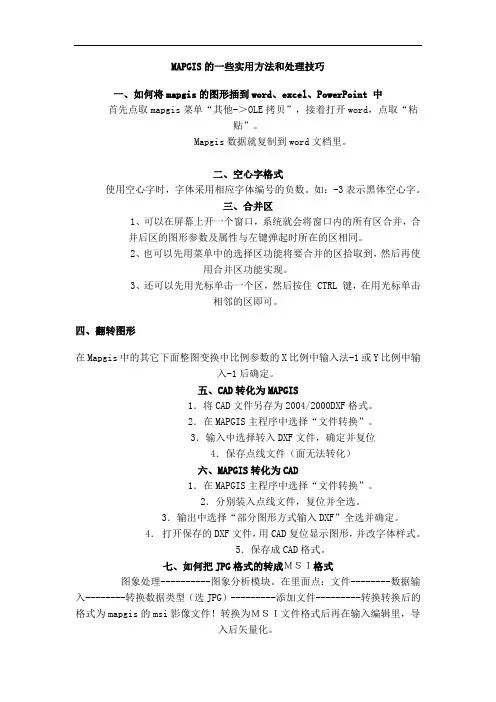
MAPGIS的一些实用方法和处理技巧一、如何将mapgis的图形插到word、excel、PowerPoint 中首先点取mapgis菜单“其他->OLE拷贝”,接着打开word,点取“粘贴”。
Mapgis数据就复制到word文档里。
二、空心字格式使用空心字时,字体采用相应字体编号的负数。
如:-3表示黑体空心字。
三、合并区1、可以在屏幕上开一个窗口,系统就会将窗口内的所有区合并,合并后区的图形参数及属性与左键弹起时所在的区相同。
2、也可以先用菜单中的选择区功能将要合并的区拾取到,然后再使用合并区功能实现。
3、还可以先用光标单击一个区,然后按住 CTRL 键,在用光标单击相邻的区即可。
四、翻转图形在Mapgis中的其它下面整图变换中比例参数的X比例中输入法-1或Y比例中输入-1后确定。
五、CAD转化为MAPGIS1.将CAD文件另存为2004/2000DXF格式。
2.在MAPGIS主程序中选择“文件转换”。
3.输入中选择转入DXF文件,确定并复位4.保存点线文件(面无法转化)六、MAPGIS转化为CAD1.在MAPGIS主程序中选择“文件转换”。
2.分别装入点线文件,复位并全选。
3.输出中选择“部分图形方式输入DXF”全选并确定。
4.打开保存的DXF文件,用CAD复位显示图形,并改字体样式。
5.保存成CAD格式。
七、如何把JPG格式的转成MSI格式图象处理----------图象分析模块。
在里面点:文件--------数据输入--------转换数据类型(选JPG)---------添加文件---------转换转换后的格式为mapgis的msi影像文件!转换为MSI文件格式后再在输入编辑里,导入后矢量化。
八、在电脑里如何做剖面图,不用手画,而且精度更高!1、先把MAPGIS图生成JPG格式,在PHOTOSHOP中图像—图像大小—文挡大小中输入经过变化后的宽度和高度数字(根据剖面图的比例和JPG图的比例关系得出);然后按需要裁剪,以减少图形的所占内存;2、裁剪后旋转使剖面线处于水平位置;3、在MAPGIS中插入裁剪旋转后光栅文件,新建线和点文件,以剖面线为水平的X轴,画垂直X轴的线为Y轴,以剖面线起点的位置为坐标原点,以剖面线起点的高程为起始Y轴刻度,在X和Y轴上标上相对应比例尺的刻度。
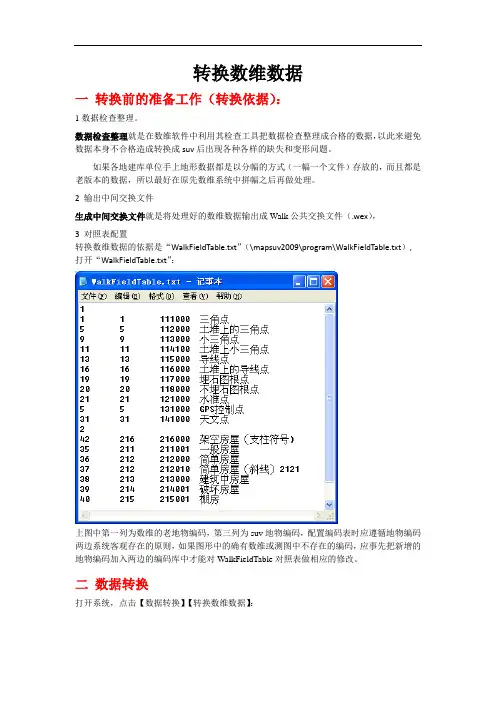
转换数维数据
一转换前的准备工作(转换依据):
1数据检查整理。
数据检查整理就是在数维软件中利用其检查工具把数据检查整理成合格的数据,以此来避免数据本身不合格造成转换成suv后出现各种各样的缺失和变形问题。
如果各地建库单位手上地形数据都是以分幅的方式(一幅一个文件)存放的,而且都是老版本的数据,所以最好在原先数维系统中拼幅之后再做处理。
2 输出中间交换文件
生成中间交换文件就是将处理好的数维数据输出成Walk公共交换文件(.wex),
3 对照表配置
转换数维数据的依据是“WalkFieldTable.txt”(\mapsuv2009\program\WalkFieldTable.txt), 打开“WalkFieldTable.txt”:
上图中第一列为数维的老地物编码,第三列为suv地物编码,配置编码表时应遵循地物编码两边系统客观存在的原则,如果图形中的确有数维或测图中不存在的编码,应事先把新增的地物编码加入两边的编码库中才能对WalkFieldTable对照表做相应的修改。
二数据转换
打开系统,点击【数据转换】【转换数维数据】:
跳出数据转换界面,选择事先得到的中间交换文件(wex数据)并设定一个保存suv的文件目录。
三打开得到的suv数据
打开刚得到的suv数据,继续对其进行处理(详细的处理流程请参考文档“城镇地籍采集系统数据处理流程范本.”)。
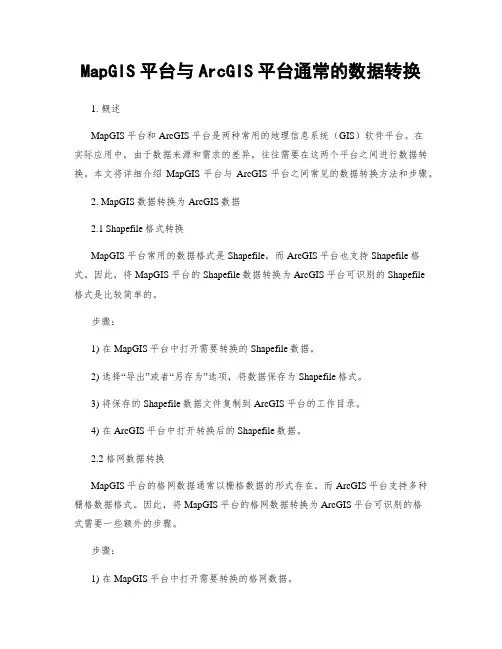
MapGIS平台与ArcGIS平台通常的数据转换1. 概述MapGIS平台和ArcGIS平台是两种常用的地理信息系统(GIS)软件平台。
在实际应用中,由于数据来源和需求的差异,往往需要在这两个平台之间进行数据转换。
本文将详细介绍MapGIS平台与ArcGIS平台之间常见的数据转换方法和步骤。
2. MapGIS数据转换为ArcGIS数据2.1 Shapefile格式转换MapGIS平台常用的数据格式是Shapefile,而ArcGIS平台也支持Shapefile格式。
因此,将MapGIS平台的Shapefile数据转换为ArcGIS平台可识别的Shapefile格式是比较简单的。
步骤:1) 在MapGIS平台中打开需要转换的Shapefile数据。
2) 选择“导出”或者“另存为”选项,将数据保存为Shapefile格式。
3) 将保存的Shapefile数据文件复制到ArcGIS平台的工作目录。
4) 在ArcGIS平台中打开转换后的Shapefile数据。
2.2 格网数据转换MapGIS平台的格网数据通常以栅格数据的形式存在,而ArcGIS平台支持多种栅格数据格式。
因此,将MapGIS平台的格网数据转换为ArcGIS平台可识别的格式需要一些额外的步骤。
步骤:1) 在MapGIS平台中打开需要转换的格网数据。
2) 选择“导出”或者“另存为”选项,将数据保存为常见的栅格数据格式,如TIFF、JPEG等。
3) 将保存的栅格数据文件复制到ArcGIS平台的工作目录。
4) 在ArcGIS平台中打开转换后的栅格数据。
3. ArcGIS数据转换为MapGIS数据3.1 Shapefile格式转换与将MapGIS平台的Shapefile数据转换为ArcGIS平台的方法相似,将ArcGIS平台的Shapefile数据转换为MapGIS平台可识别的Shapefile格式也是比较简单的。
步骤:1) 在ArcGIS平台中打开需要转换的Shapefile数据。
MAPGIS的数据转换与使用技巧M APGIS的数据转换与使用技巧黄女亘(福建省地质测绘院,福州,350011)摘要数据的共享使用和充分利用软件的优势互补,优化数字化生产的工艺流程,是降低生产成本,提高劳动生产率的有效办法。
关键词M A PG IS 数据转换使用技巧随着计算机科学、地理学、制图学、遥感与摄影测量学、图形图像技术以及数据库技术的不断发展,地理信息系统已成为一种功能强大、性能完善的计算机系统,广泛应用于规划、土地、测绘、建设、环保、军事等诸多部门,成为政府部门进行科学管理和快速决策时不可或缺的工具。
而各具特点的GIS和制图应用软件也给社会用户提供更大的选择性。
MAPGIS 作为较早发展起来的国产GIS软件,国内拥有一定数量的用户。
在多年使用MAPGIS的生产实践中,笔者积累了一些经验。
下面对它在数据交换及对其它软件数据的技巧性使用方面进行简单介绍。
1 数据格式转换实际生产过程中在不同的软件环境中共享和重用数据是很重要的。
这就需要进行数据格式转换。
由于缺乏对空间对象统一的描述方法,从而使得不同数据格式描述空间对象时采用的数据模型不同,造成转换后不能完全准确地表达原数据的信息,经常造成一些信息丢失。
因此,数据格式转换应以最少信息量丢失为前提。
下面介绍MA PGIS与几种常用的数据格式之间的转换方法及步骤。
1.1 CAD数据与MAPGIS数据格式转换1常见的CAD文件有AUT OCAD的线画文件(.DWG)。
CAD文件是由颜色、线型、线宽、符号等静态图形特征组织后的图层集合,其图层并没有象GIS中的图层那样组织严密,实体/元素都包含在一个单一的文件中,属性数据的主要描述依靠图层和注记。
不同的CAD文件版本对不同版本的文件格式有各自的实现。
CAD文件通常以DXF文件与其它数据格式进行交换。
传统的CAD文件转换至MAPGIS文件,为了保证其图形、图饰完整,数据转换后图层、颜色等信息丢失,符号块及线型被打散。
MapGIS数据和ArcGIS数据的相互转换概述:MapGIS和ArcGIS是两种常用的地理信息系统(GIS)软件,它们在数据格式上存在差异。
本文旨在介绍如何将MapGIS数据转换为ArcGIS数据,以及如何将ArcGIS数据转换为MapGIS数据。
转换过程中需要使用到一些专业的工具和软件,下面将详细介绍具体步骤和操作方法。
一、MapGIS数据转换为ArcGIS数据:MapGIS数据转换为ArcGIS数据的过程可以分为以下几个步骤:1. 数据准备首先,需要将MapGIS数据导出为常用的GIS数据格式,如Shapefile(.shp)或者GeoJSON(.json)。
在MapGIS软件中,选择要转换的图层,右键点击图层,选择“导出数据”选项,然后选择导出的文件格式和保存路径。
2. 数据转换将导出的MapGIS数据导入到ArcGIS软件中进行转换。
在ArcGIS软件中,打开“ArcToolbox”工具箱,找到“转换工具”文件夹,选择“转换格式”工具。
在工具的参数设置中,选择要转换的数据文件和目标文件格式,点击运行即可进行数据转换。
3. 数据验证转换完成后,需要对转换后的数据进行验证,确保数据的完整性和准确性。
在ArcGIS软件中,可以打开转换后的数据文件,进行空间查询、属性查询等操作,与原始数据进行对照,确保数据转换的正确性。
二、ArcGIS数据转换为MapGIS数据:ArcGIS数据转换为MapGIS数据的过程与MapGIS数据转换为ArcGIS数据的过程类似,也可以分为以下几个步骤:1. 数据准备首先,需要将ArcGIS数据导出为MapGIS支持的数据格式,如MapInfo(.tab)或者MapGIS数据格式(.dat)。
在ArcGIS软件中,选择要转换的图层,右键点击图层,选择“导出数据”选项,然后选择导出的文件格式和保存路径。
2. 数据转换将导出的ArcGIS数据导入到MapGIS软件中进行转换。
MapGIS数据和ArcGIS数据的相互转换在地理信息系统(GIS)领域中,MapGIS和ArcGIS是两个常用的软件平台。
由于不同软件平台之间的数据格式和结构存在差异,因此在实际应用中,有时需要将MapGIS数据和ArcGIS数据进行相互转换。
本文将详细介绍如何进行这种数据转换,并提供相应的示例。
一、MapGIS数据转换为ArcGIS数据1. 数据准备首先,我们需要准备MapGIS数据,包括地图文件(.mws)和数据文件(.mdb)。
确保数据文件中包含了要转换的要素类、属性表等数据。
2. 打开ArcGIS软件在开始转换之前,确保已经安装了ArcGIS软件,并打开ArcMap。
3. 创建新的地图文档在ArcMap中,选择“文件”菜单,然后选择“新建地图文档”。
在新建地图文档中,可以选择创建一个空白的地图文档或者打开一个已有的地图文档。
4. 添加MapGIS数据在ArcMap中,选择“文件”菜单,然后选择“添加数据”。
在弹出的对话框中,浏览到MapGIS数据所在的文件夹,并选择要转换的数据文件(.mdb)。
点击“添加”按钮将数据添加到ArcMap中。
5. 导出为ArcGIS数据在ArcMap中,选择要转换的数据图层,右键点击该图层,在弹出的菜单中选择“数据”->“导出数据”。
在导出数据对话框中,选择输出的文件路径和文件名,并选择输出的数据格式为“File Geodatabase”或者其他ArcGIS支持的格式。
点击“导出”按钮开始转换。
6. 完成转换转换完成后,ArcGIS数据将保存在指定的输出路径中。
可以在ArcMap中打开输出的数据文件,验证转换结果是否符合预期。
二、ArcGIS数据转换为MapGIS数据1. 数据准备首先,我们需要准备ArcGIS数据,包括地图文档(.mxd)和数据文件(.gdb)。
确保数据文件中包含了要转换的要素类、属性表等数据。
2. 打开MapGIS软件在开始转换之前,确保已经安装了MapGIS软件,并打开MapGIS。
MapGIS数据和ArcGIS数据的相互转换数据转换在地理信息系统(GIS)中是一个常见的需求,特别是在使用不同的GIS软件时。
本文将详细介绍MapGIS数据和ArcGIS数据之间的相互转换,并提供具体的步骤和示例。
一、MapGIS数据转换为ArcGIS数据MapGIS是一种常用的GIS软件,但在某些情况下,需要将MapGIS数据转换为ArcGIS数据以便在ArcGIS中进行进一步的分析和处理。
以下是将MapGIS数据转换为ArcGIS数据的步骤:1. 准备MapGIS数据:首先,确保你已经有了需要转换的MapGIS数据文件,可以是矢量数据(如点、线、面)或者栅格数据(如影像)。
2. 打开ArcGIS软件:在计算机上打开ArcGIS软件,并创建一个新的地理数据库或者地理信息系统(Geodatabase)来存储转换后的数据。
3. 导入MapGIS数据:在ArcGIS软件中,选择“文件”菜单,然后选择“导入”选项。
在弹出的对话框中,选择MapGIS数据文件并导入到新创建的地理数据库中。
4. 数据转换:一旦MapGIS数据成功导入到ArcGIS中,你可以使用ArcGIS的工具和功能来对数据进行进一步的处理和转换。
例如,你可以使用ArcGIS的编辑工具来编辑地理要素,或者使用ArcGIS的分析工具来进行空间分析。
5. 导出为ArcGIS数据:完成数据处理和转换后,你可以将数据导出为ArcGIS数据格式。
选择“文件”菜单,然后选择“导出”选项。
在弹出的对话框中,选择要导出的数据和导出格式为ArcGIS数据格式。
二、ArcGIS数据转换为MapGIS数据在某些情况下,需要将ArcGIS数据转换为MapGIS数据以便在MapGIS软件中使用。
下面是将ArcGIS数据转换为MapGIS数据的步骤:1. 准备ArcGIS数据:首先,确保你已经有了需要转换的ArcGIS数据文件,可以是矢量数据或者栅格数据。
2. 打开MapGIS软件:在计算机上打开MapGIS软件,并创建一个新的数据集(Dataset)来存储转换后的数据。
MapGIS数据和ArcGIS数据的相互转换一、介绍MapGIS和ArcGIS是两种常用的地理信息系统(GIS)软件,它们分别由不同的公司开辟和维护。
在GIS应用中,有时需要将MapGIS数据转换为ArcGIS数据或者将ArcGIS数据转换为MapGIS数据,以满足不同软件之间的数据交换和共享需求。
本文将详细介绍MapGIS数据和ArcGIS数据的相互转换方法和步骤。
二、MapGIS数据转换为ArcGIS数据1. 准备工作在进行MapGIS数据转换为ArcGIS数据之前,需要确保已安装MapGIS和ArcGIS软件,并具备相应的许可证。
同时,需要准备好要转换的MapGIS数据文件。
2. 导出MapGIS数据打开MapGIS软件,选择要转换的数据文件,如矢量数据文件(.shp)或者栅格数据文件(.tif),然后点击导出功能按钮。
在导出设置中,选择ArcGIS数据格式作为导出格式,并指定保存路径。
3. 转换为ArcGIS数据打开ArcGIS软件,点击导入功能按钮,选择之前导出的MapGIS数据文件。
在导入设置中,根据需要选择适当的投影坐标系、属性字段映射等选项。
完成设置后,点击开始导入按钮,等待数据转换完成。
4. 验证转换结果在ArcGIS软件中,打开导入的数据文件,检查数据的几何形状、属性字段等是否与原始MapGIS数据一致。
可以使用ArcGIS的相关分析工具和地图显示功能对数据进行验证和比较。
三、ArcGIS数据转换为MapGIS数据1. 准备工作在进行ArcGIS数据转换为MapGIS数据之前,需要确保已安装ArcGIS和MapGIS软件,并具备相应的许可证。
同时,需要准备好要转换的ArcGIS数据文件。
2. 导出ArcGIS数据打开ArcGIS软件,选择要转换的数据文件,如矢量数据文件(.shp)或者栅格数据文件(.tif),然后点击导出功能按钮。
在导出设置中,选择MapGIS数据格式作为导出格式,并指定保存路径。
MapGIS数据和ArcGIS数据的相互转换数据转换是地理信息系统(GIS)中非常重要的一项工作。
在实际应用中,不同的GIS软件之间存在着数据格式的差异,因此需要进行数据转换,以便在不同的GIS软件中进行数据的共享和交流。
本文将详细介绍如何实现MapGIS数据和ArcGIS数据的相互转换。
一、MapGIS数据转换为ArcGIS数据MapGIS是一款国产的GIS软件,其数据格式为MGD。
如果我们需要将MapGIS数据转换为ArcGIS数据,可以按照以下步骤进行操作:1. 打开MapGIS软件,选择需要转换的数据文件,如MGD格式的矢量数据文件。
2. 在MapGIS中,选择“文件”菜单,然后选择“导出”选项。
3. 在导出选项中,选择“导出为Shapefile”选项,然后点击“确定”按钮。
4. 在弹出的保存对话框中,选择保存的路径和文件名,并点击“保存”按钮。
5. 等待MapGIS软件完成数据的导出过程,导出的文件将保存为ArcGIS支持的Shapefile格式。
二、ArcGIS数据转换为MapGIS数据如果我们需要将ArcGIS数据转换为MapGIS数据,可以按照以下步骤进行操作:1. 打开ArcGIS软件,选择需要转换的数据文件,如Shapefile格式的矢量数据文件。
2. 在ArcGIS中,选择“文件”菜单,然后选择“另存为”选项。
3. 在另存为对话框中,选择保存的路径和文件名,并在“保存类型”中选择MapGIS支持的数据格式,如MGD格式。
4. 点击“保存”按钮,等待ArcGIS软件完成数据的导出过程。
5. 导出完成后,我们可以在指定的保存路径中找到转换后的MapGIS数据文件。
总结:通过上述步骤,我们可以实现MapGIS数据和ArcGIS数据的相互转换。
这样,无论是使用MapGIS还是ArcGIS,我们都可以方便地进行数据的共享和交流。
需要注意的是,在进行数据转换时,我们需要确保目标GIS软件支持所选择的数据格式,以保证数据的正确导入和使用。